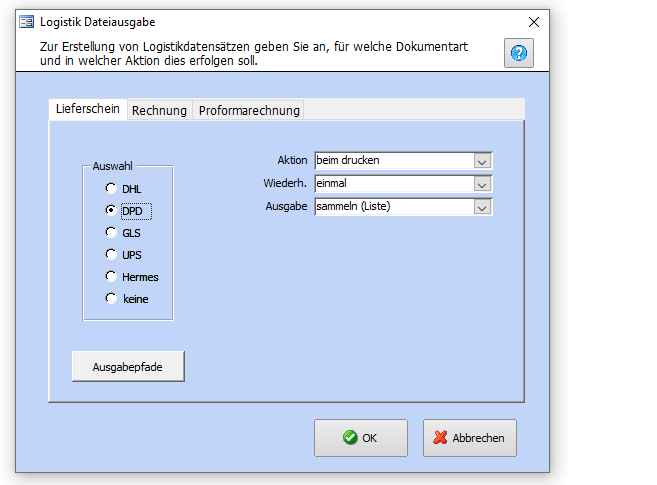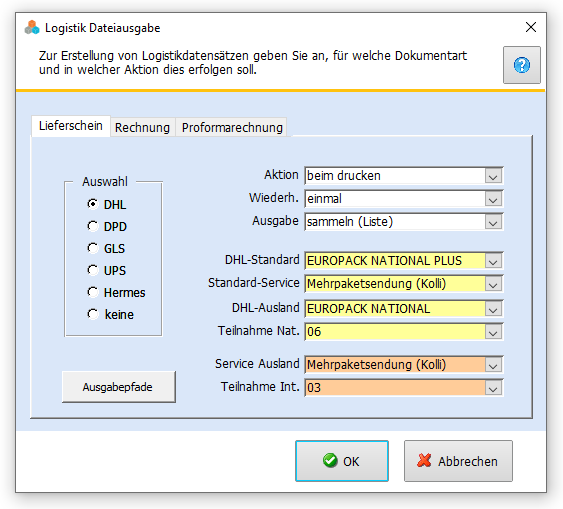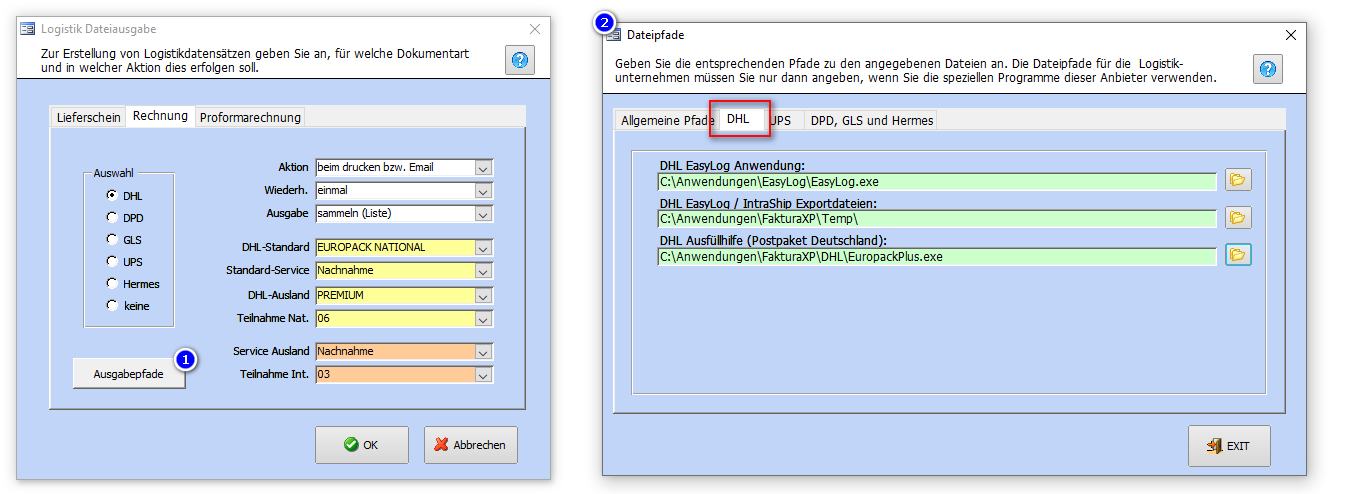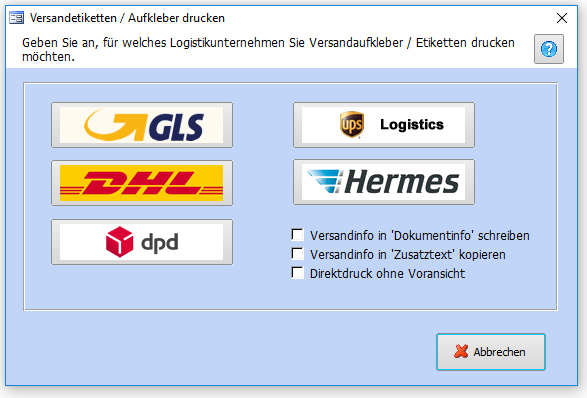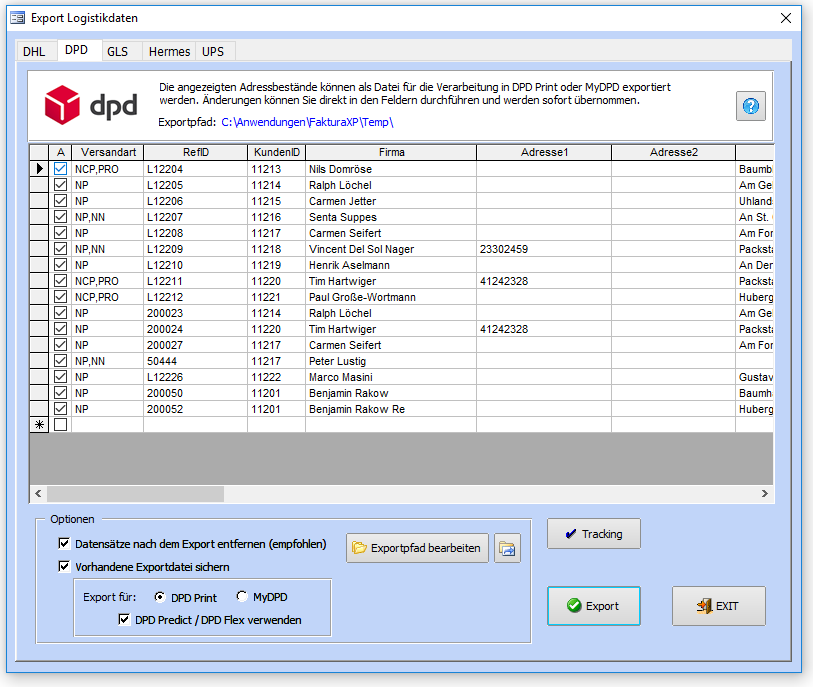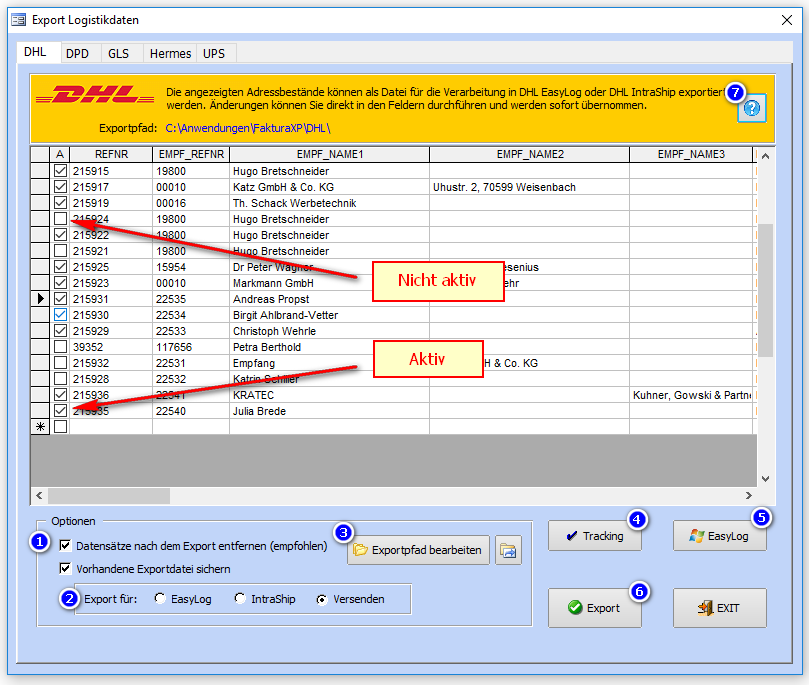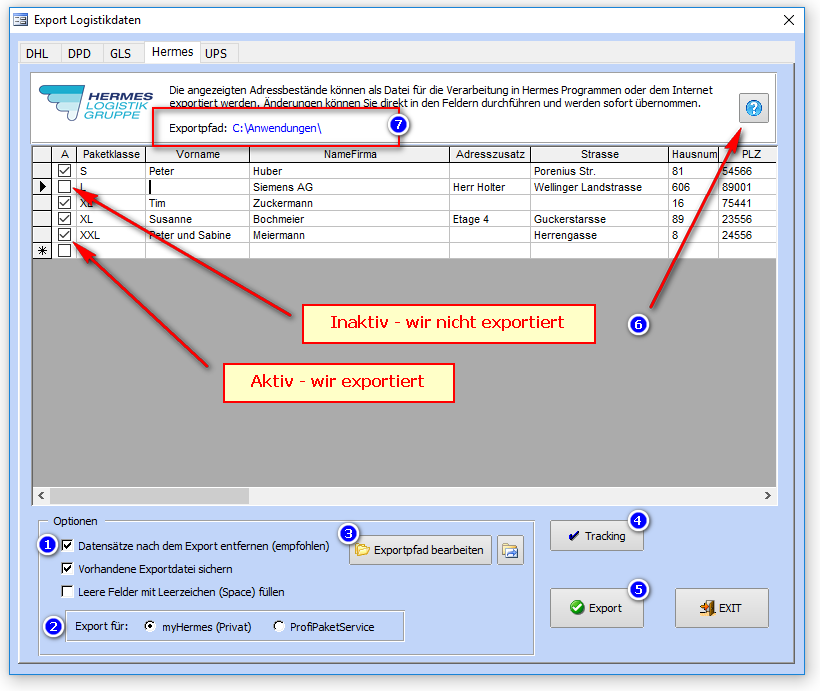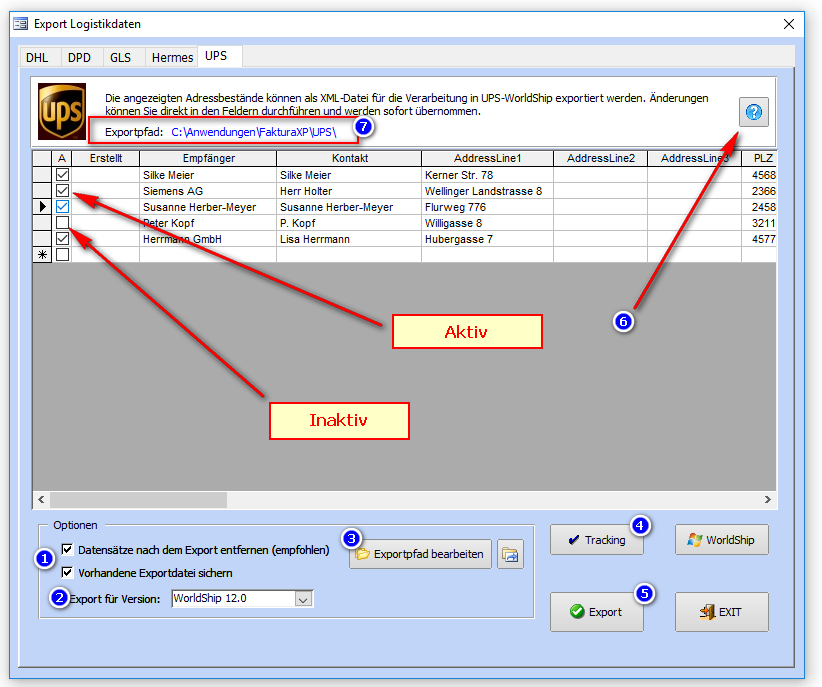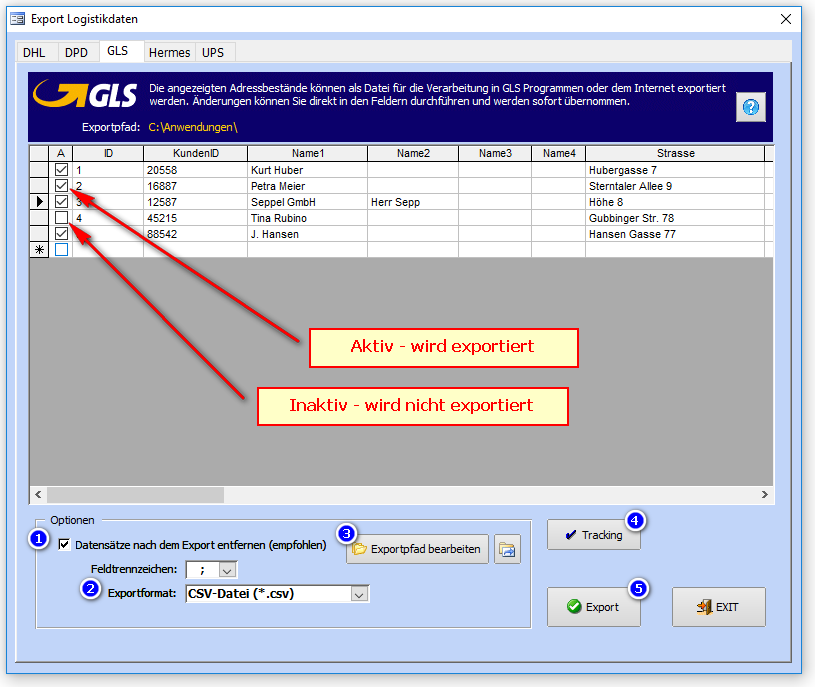Versand
Der Warenversand von Artikeln ist ein wichtiger Bereich eines Unternehmens. Ob sie nun einen Onlinehandel betreiben oder ihre Waren per ebay oder Amazon verkaufen, ist immer mit dem Warenversand verbunden. Damit dieser wichtige Bereich fehlerfrei und einfach funktioniert, hat Faktura-XP einiges zu bieten. Fangen wir an!
.
Picken und Packen
Die Begriffe "Picken" und "Packen" meinen landläufig das "Zusammenstellen" bzw. "Sammeln" von Artikeln für eine Bestellung und das "Verpacken" der gesammelten Waren für den Versand. Der Vorgang des Zusammenstellens bzw. des Sammelns wird auch als "Kommissionieren" und der Picker auch als Kommissionierer bezeichnet.
Inhaltsverzeichnis
Die einstufige Kommissionierung
Bei einem sogenannten "Pick and Pack" System wird direkt in die Versandkartons kommissioniert. Dadurch verlassen vollständige Packstücke die Kommissionierung, sodass eine nachgelagerte Packerei nur noch Kontrollfunktionen und eventuell Papiere bzw. Belege ergänzt.
Dies könnte realisiert werden, indem man z.B. die Versandkartons auf einen Wagen stellt und durch Abfahren einer Route im Lager die Artikel entsprechend in den Kartons "sammelt". Der Kontrolleur stellt dann vor dem Versand nur noch sicher, dass alle Artikel und deren Mengen der Bestellung des Kunden entsprechen.
Die zweistufige Kommissionierung
Ebenso kann man das System auch mit "Transportwannen" realisieren. Dazu werden dann z.B. beschriftete Plastikbehälter statt der Versandkartons verwenden, wenn zum Beispiel beim Picken noch unklar ist mit welchen Abmessungen der Versandkarton benötigt werden wird. Es werden die Artikel also erst in den Transportwannen kommissioniert und dann anschließend an einem "Packtisch" vom "Picker" an den "Packer" übergeben. Der Packer sucht anhand der gepickten Artikel den passenden Umkarton aus und verpackt dann die Ware darin.
Ein Packtisch kann auch dann sinnvoll sein, wenn die Artikel mit besonderem Transportschutz versehen werden müssen bei zum Beispiel zerbrechlicher Ware.
.
Kommissionieren mit dem Pickmaster
Das Zusatzmodul "Pickingmaster ©" ist für den Versand eine große Hilfe und vereinfacht die Lagerarbeit bzw. dasPicken und Kommissionieren enorm.
.
Versand über Rechnung
Versand über Lieferschein
Logistik
Faktura-XP bietet zuverlässige Logistik-Schnittstellen zu den gängigen Versanddienstleistern. Dabei werden die Schnittstellen der Versanddienstleister zu einem als klassische Offlinevariante mit Anbindung der eigenen Software des Logistikpartners und zum anderen auch deren Online-Webservice unterstützt.
Einstellungen für den Versand
Mit Faktura-XP lassen sich die Aufkleberdatensätze zu verschiedenen Logistikprogrammen automatisiert erzeugen. Dabei werden die Aufkleber nicht direkt aus Faktura-XP gedruckt sondern als Datensatzgruppe in einer für das entsprechende Logistikprogramm lesbare Datei exportiert. Das entsprechende Logistikprogramm greift dann diese Datei in einem vereinbarten Verzeichnis auf und erstellt daraus die Aufkleber. Dieses Verfahren nennt sich „Polling“. Derzeit werden folgende Logistikprogramme unterstützt:
• DHL Easylog ®
• DHL IntraShip ®
• DHL Versenden ®
• DPD DeliSprint ® mit FlexZustellung®
• DPD MyDPD ® + DPD Predict® + DPD Flex®
• DPD Print ® + DPD Predict® + DPD Flex®
• UPS Worldship ®
• GLS Gepard ®
• GLS YourGLS ®
• GLS-ONE ®
• Hermes ® (myHermes® und ProfipaketService®)
Festlegen des Ereignisses
Für die automatisierte Erstellung von Logistikdaten zum Drucken von Versandaufklebern müssen Sie zunächst das Ereignis bestimmen auf Grund dessen die Datenerstellung erfolgen soll. Dieses Ereignis kann zum Beispiel das Drucken eines bestimmten Dokuments, wie Lieferschein oder Rechnung sein.
Navigieren sie zu : "Verwaltung -> Einstellungen -> Logistik Parameter"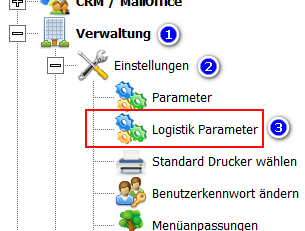
Der dann folgende Dialog ist in mehrere Registerkarten unterteilt. In den Registerkarten lassen sich die entsprechenden Dokumentarten zu den gewünschten Logistikprogrammen auswählen. Möchten Sie beispielsweise beim drucken von Rechnungen gleichzeitig einen Aufkleberdatensatz für DPD erzeugen lassen, gehen Sie folgendermaßen vor:
Wählen Sie z.B. die Registerkarte "Lieferschein" und dann die Option "DPD" aus, wenn Sie über einen Lieferscheindruck einen Datensatz für DPD-Delisprint® erzeugen möchten.
Damit aktivieren Sie die Auswahl der Aktion, Wiederholungsmodus und die Ausgabeform. In der Auswahl "Aktion" können Sie entscheiden, ob der Datensatz beim drucken/email oder bereits beim erstellen der Rechnung erfolgen soll. Im "Wiederholungsmodus" können Sie angeben, ob der Datensatz nur einmal oder bei jedem eintreten des unter "Aktion" angegebenen Ereignisses erfolgen soll. Mit "Ausgabe" legen Sie fest, ob eine Datei mit einem Datensatz sofort beim auftreten des unter "Aktion" angegebenen Ereignisses erzeugt werden soll.
Im anderen Falle werden die Datensätze beim eintreten des unter "Aktion" eingestellten Ereignisses in einer internen Liste gesammelt und können dann manuell als Gesamtdatei exportiert werden. Dies ermöglicht Ihnen vor dem Export die Liste zu sichten, auf Vollständigkeit zu prüfen und erst dann als Gesamtdatei zu exportieren.
Einstellungen für DHL Daten
Bei Auswahl des Logistikunternehmens DHL stehen Ihnen noch weitere Felder zur Verfügung. Damit können Sie angeben, welches "DHL-Produkt" und welchen "DHL-Service" Sie Standardmäßig für Innland- und Auslandsendungen verwenden möchten. Diese sind getrennt einstellbar. Näheres zum Einsatz von Produkten und Services der DHL entnehmen Sie bitte der Dokumentation Ihrer DHL-EsasyLog® Software.
Mit der Schaltfläche "Ausgabepfad" legen Sie je Logistikprogramm den Ausgabepfad der Exportdatei fest.
Dies ist das gemeinsam genutzte Verzeichnis (Polling-Pfad) von Faktura-XP und dem Logistikprogramm. Sie müssen also in Ihrem Logistikprogramm dasselbe Verzeichnis zum aufgreifen der Datendateien festlegen, wie in Faktura-XP zum Export der Logistikdaten. Schlagen Sie dazu in dem entsprechenden Handbuch des Logistikprogramms nach oder befragen Sie dessen Support.
Versandetiketten/ Aufkleber drucken
Befinden Sie sich in der Bearbeitung eines Lieferscheines oder einer Rechnung, sehen Sie in der unteren Leiste den Button „Versand” ![]()
Nach Betätigung dieser Schaltfläche öffnet sich dieses Fenster:
Wählen Sie oben die Schaltfläche aus, welches Ihr Logistik-Unternehmen darstellt.
GLS UPS Hermes
Klicken Sie auf diese Schaltfläche, übernimmt Faktura-XP diese Daten in Ihren Lieferschein. Dazu wechselt Faktura-XP in die Dokumentinfo und übertragt dort die Daten hinein.
DHL
Klicken Sie auf dieses Feld, erscheint eine Vorlage für den Bedruck eines entsprechenden Etiketts. Diese ist aus kompatibilitätsgründen noch vorhanden und entspricht der Din A4 Norm der Etiketten von DHL. Falls Sie solche Etiketten nicht mehr verwenden, benötigen Sie diese Vorlage nicht.
DPD
Auch hier werden Sie auf eine Vorlage stoßen, welche auch aus Kompatibilitäsgründen noch vorhanden ist. Wer solche Etiketten noch besitzt, kann diese Vorlage zum Bedrucken des DPD Etikettes benutzen.
Zusätzlich gibt es drei Kriterien zum Auswählen. Bestimmen Sie dadurch, ob die Versandinfo in die Dokumentinfo übertragen werden soll, diese zusätzlich in die Zusatztexte kopiert werden soll, oder ob Sie Ihre Etiketten direkt Drucken möchten, ohne eine Voransicht zu sehen, um z.B. Zeit zu sparen.
Ausgabe/Export der Logistikdatei
Die Adressdaten für den Versand werden nach dem oben beschriebenen Ereignis (z.B. beim drucken einer Rechnung) in einer internen Liste gesammelt oder direkt als einzelner Datensatz in eine Datei ausgegeben (je nach Einstellung). Die Ausgabe der gesammelten Adress- / Versand-Datensatz in eine Datei erfolgt über den Menüeintrag "Stammdaten -> Import/Export -> Versanddaten Export".
Hier können Sie alle bereits erstellten Datensätze als Liste einsehen und auch ändern bzw. ergänzen. In diesem Beispiel wird der Export der DPD Logistikdaten gezeigt. Wenn Sie andere Anbieter verwenden möchten, klicken Sie diese in den Registern dieses Dialogs an.
Wählen Sie "Datensätze nach dem Export entfernen" wenn die Datensätze der internen Liste nach erfolgreichem Export gelöscht werden sollen. Dies ist empfehlenswert, damit es keine doppelten Aufkleber für einen Auftrag geben kann.
Mit "Vorhandene Dateien Sichern" bewirkt, das eine Datei mit gleichem Namen nicht überschrieben, sondern umbenannt wird. Dem Dateinamen wird das Tagesdatum in umgekehrter Schreibweise angehängt. Eine vorhandene Datei "DHL-Export.csv" wird dann zu "DHL-Export_20081216.csv", bei dem Datum "16.12.2008".
Jeder verfügbare Anbieter kann in einem eigenen Register des Dialogs angewählt werden. Darin befinden sich die Anbieterspezifischen Einstellungen und Möglichkeiten für die spätere Weiterverarbeitung durch z.B. der Software Ihres Versenders.
.
Beispiel DPD
Im Register DPD können Sie beispielsweise die Weiterverarbeitung mit DPD Print bzw. DPD Predict/DPD Flex oder das neuere MyDPD anwählen.
.
Beispiel für DHL
Den Versanddatenexport finden Sie für den DHL Versand im Register "DHL" des Dialogs.
Beispielsweise können Sie bei DHL eine Auswahl treffen, ob Sie die Weiterverarbeitung mit DHL EasyLog®, DHL Intraship® oder DHL Versenden® ausführen möchten. Durch die EasyLog-Funktion können Sie eine große Warenlieferungen (viele Pakete) beispielsweise durch LKW-Transport verschicken. Die Intraship-Funktion ist das weit verbreitete Online-Versandsystem von DHL, welches Shopbetreibern ermöglicht, ihren Versand ganz bequem von jedem PC aus und ohne die Installation einer speziellen Versandsoftware über das Internet abzuwickeln.
.
Beispiel HERMES
Im Register "Hermes" können Sie die Auswahl für den Export zwischen myHermes und Profipaketservice wählen. Die Einstellung myHermes ist für vorwiegend private Versendungen oder kleine Mengen gedacht. Der Profipaketservice ist eher für umfangreichere Versendungen, die auch Auslandssendungen enthalten können gedacht.
.
Beispiel UPS
Mit UPS als Versender exportieren Sie die Daten für die Weiterverarbeitung mit der Software UPS Wordship. Sie können vor dem Export einstellen für welche Version UPS Wordship der Export lesbar sein soll.
.
Beispiel GLS
Der GLS Export bietet keine alternativen Einstellungen und exportiert die Daten im Standard CSV bzw. Textformat.
.
Online-Tracking einzelner Sendungen
Über den Menüeintrag "Buchung -> Logistik -> Name des Logistikprogramms -> Online-Tracking" können Sie durch Eingabe der Paketnummer bzw. Tracking Nummer direkt die Sendungsinformation aus dem Internet abrufen. Die Tracking-Nummer kann in den Dialog eingegeben oder direkt vom Aufkleber abgescannt werden.
Beachten Sie, dass dazu auch Ihre Kundennummer beim Logistikunternehmen erforderlich sein kann. Diese können Sie in Faktura-XP hinterlegen. Wählen Sie dazu den Menüeintrag "Einstellungen -> Datenbankparameter -> Register ‚ Parameter -> Kundennummern externer Anbieter" aus.
Die Tracking-Dialoge können Sie auch aus Lieferscheinen oder Rechnungen aufrufen.
Sind in Lieferscheinen oder Rechnungen bereits die Trackingdaten eingetragen, werden diese automatisch in den Dialog eingetragen und beim Logistikunternehmen abgefragt.
.
Spezifikation der Versandanbieter
Die Datenaufbereitung erfolgt nach der Spezifikation der einzelnen Herstelle. Diese haben wir in einer kurzen Zusammenfassung aufgelistet.
- Spezifikation DHL EasyLog und DHL Itraship
- Spezifikation DPD DeliSprint
- Spezifikation UPS Worlship
- Spezifikation GLS
- Spezifikation Hermes
.